نحوه حذف Windows 10 Defender
در این مقاله به شما خواهم گفت که چگونه Defender را در ویندوز 10 حذف کنید. آخرین نسخه های سیستم عامل ویندوز دارای آنتی ویروس مخصوص به خود هستند که "Windows Defender" یا در نسخه روسی سیستم عامل "Windows Defender" نامیده می شود. . این برنامه بدون شک مفید و بسیار دلپذیر است (مینیمالیستی، محجوب و مصرف منابع نسبتا کمی). با این حال، برخی از کاربران به آن نیازی ندارند: برخی از اقدامات خود کاملاً مطمئن هستند و از آنتی ویروس استفاده نمی کنند، برخی دیگر مجوزهایی برای نرم افزارهای دیگر دارند که از بدافزار محافظت می کند. بنابراین، برای حلقه خاصی از افراد، موضوع حذف Windows 10 Defender مرتبط است.
غیرفعال کردن Windows Defender در تنظیمات
Windows Defender یک برنامه مستقل نیست که بتوانید آن را بردارید و آن را حذف کنید. ابزار مربوطه بخشی از سیستم عامل است.
با این حال، Windows Defender را می توان غیرفعال کرد. پس از انجام این کار، برنامه کاربردی متوقف می شود و در نتیجه هیچ باری روی پردازنده، رم و هارد دیسک ایجاد نمی کند.
چگونه ویندوز دیفندر را غیرفعال کنیم
غیرفعال کردن Windows Defender بسیار ساده است. برای انجام این کار شما نیاز دارید:
- به منوی شروع بروید و مورد "تنظیمات" را پیدا کنید.
- در پنجره ای که باز می شود، دسته «به روز رسانی و امنیت» را انتخاب کنید.
- به تب "Widows Defender" بروید؛
- بلوک "حفاظت در زمان واقعی" را پیدا کنید و سوئیچ را به موقعیت "خاموش" ببرید.
- پنجره Options را ببندید.
پس از این، Windows Defender از کار خواهد افتاد. با این حال، یک مشکل وجود دارد - پس از راه اندازی مجدد کامپیوتر، ابزار دوباره کار خواهد کرد. برخی نیز به نوبه خود می خواهند ابزار Windows Defender را یک بار برای همیشه حذف کنند.
غیرفعال کردن Windows Defender برای همیشه کار دشوارتری است. برای حل آن، باید به «ویرایشگر سیاست گروه محلی» و رجیستری بروید.
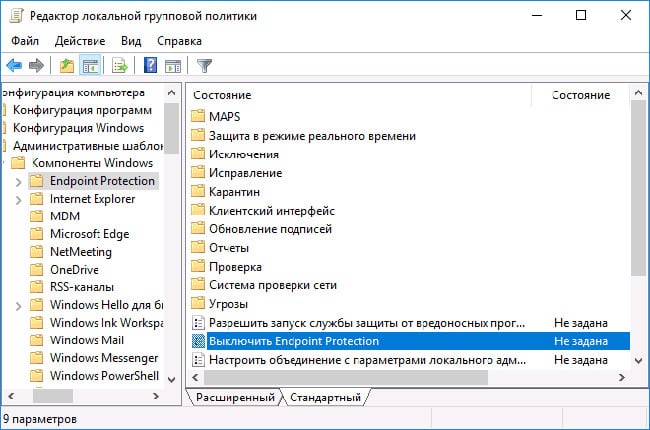
برای جلوگیری از راه اندازی ویندوز دیفندر، ابتدا باید موارد زیر را انجام دهید:
- کلید ترکیبی Win+R را اجرا کرده و در پنجره باز شده وارد کنید: gpedit.msc;
- با فشار دادن Enter، پنجره ای باز می شود که در آن باید به مسیر زیر بروید: "Computer Configuration" - "Administrative Templates" - "Windows Components" - "Endpoint Protection" - "Disable Endpoint Protection";
- پس از دنبال کردن مسیر مشخص شده، باید مورد "خاموش کردن محافظت نقطه پایان" را پیدا کنید.
- شما باید روی آن کلیک راست کرده و در منوی باز شده روی "تغییر" کلیک کنید.
- سپس تنها چیزی که باقی می ماند این است که سوئیچ را به موقعیت "فعال" ببرید و پیکربندی را اعمال کنید.
پس از انجام این کار، هنگامی که می خواهید Windows Defender را راه اندازی کنید، خطایی ظاهر می شود.
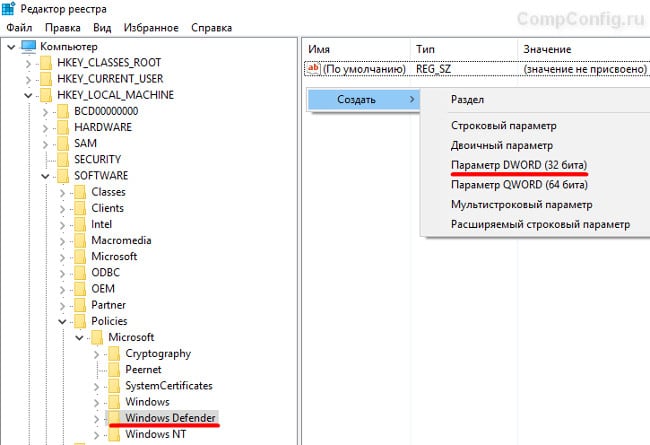
غیرفعال کردن Windows Defender از طریق رجیستری
اساساً همین است - Windows Defender دیگر کار نخواهد کرد. اما برای خلاص شدن از شر این خطا باید چند مرحله دیگر را انجام دهید:
- کلید ترکیبی Win+R را اجرا کنید.
- در پنجره ای که ظاهر می شود، مسیر را دنبال کنید: HKEY_LOCAL_MACHINE – SOFTWARE – Policies – Microsoft – Windows Defender.
- پس از کلیک بر روی آخرین مورد در لیست، DisableAntiSpyware در سمت راست پنجره ظاهر می شود.
- شما باید روی آن راست کلیک کنید، سپس بر روی "تغییر" کلیک کنید و "1" را به عنوان مقدار تنظیم کنید.
تمام است، پس از این مراحل می توانید برای همیشه وجود ابزار Windows Defender را فراموش کنید. پس از این مراحل می توان گفت که مدافع را در ویندوز 10 حذف کرده ایم.
در تماس با
